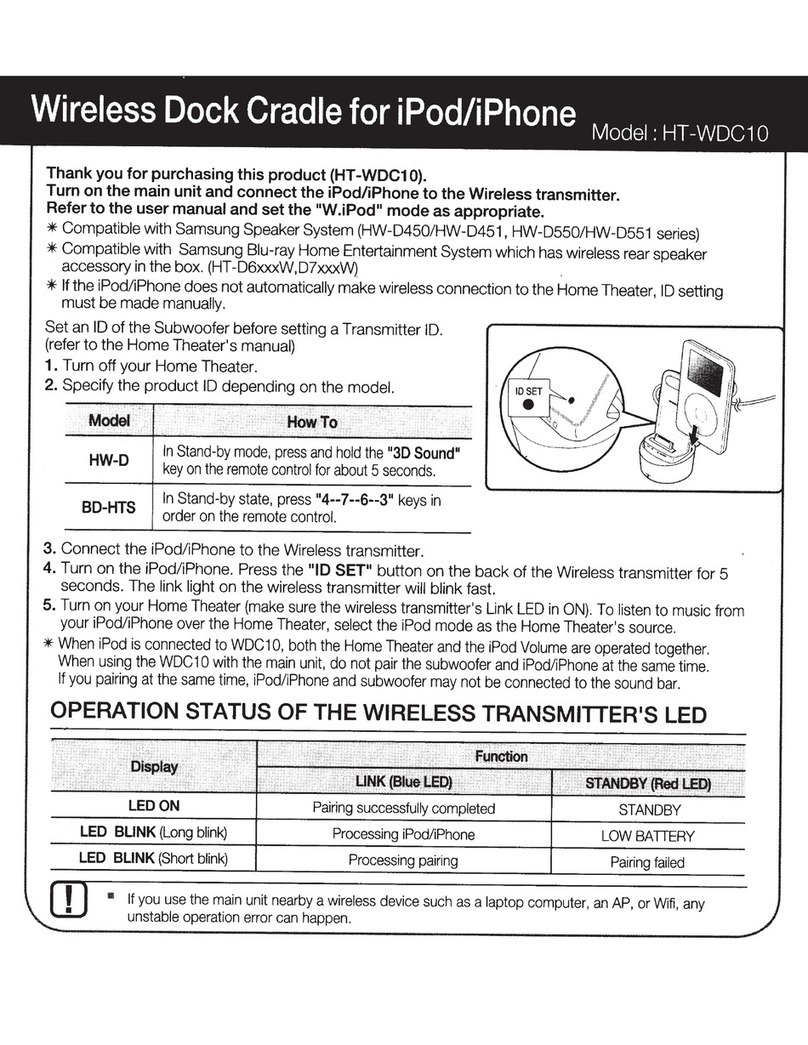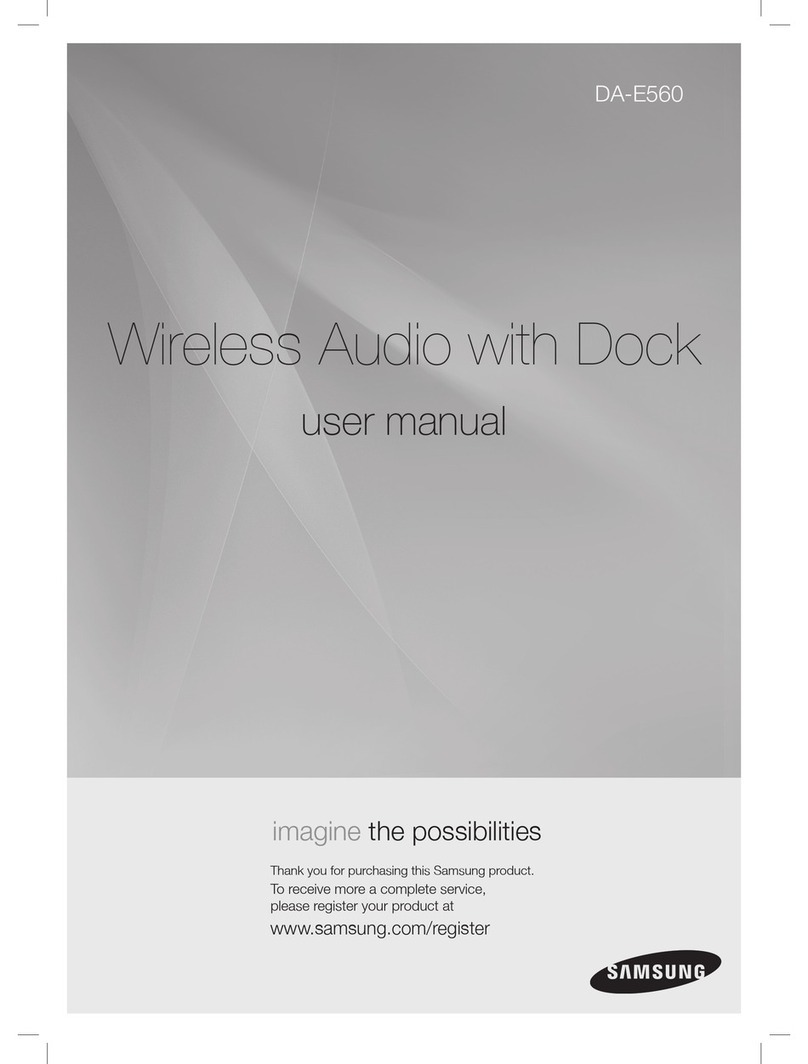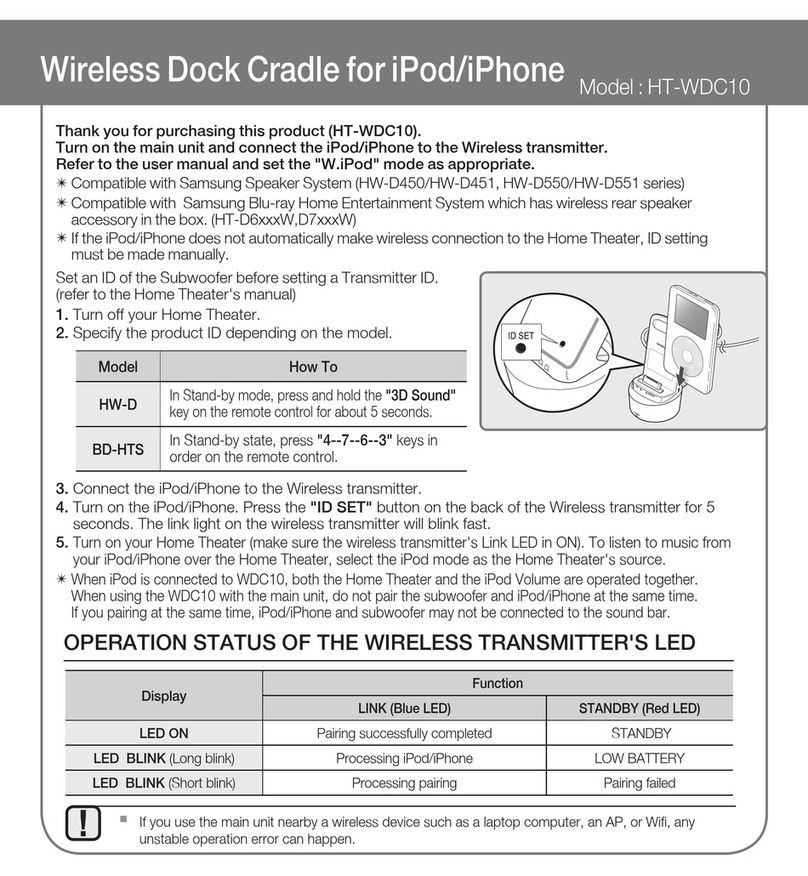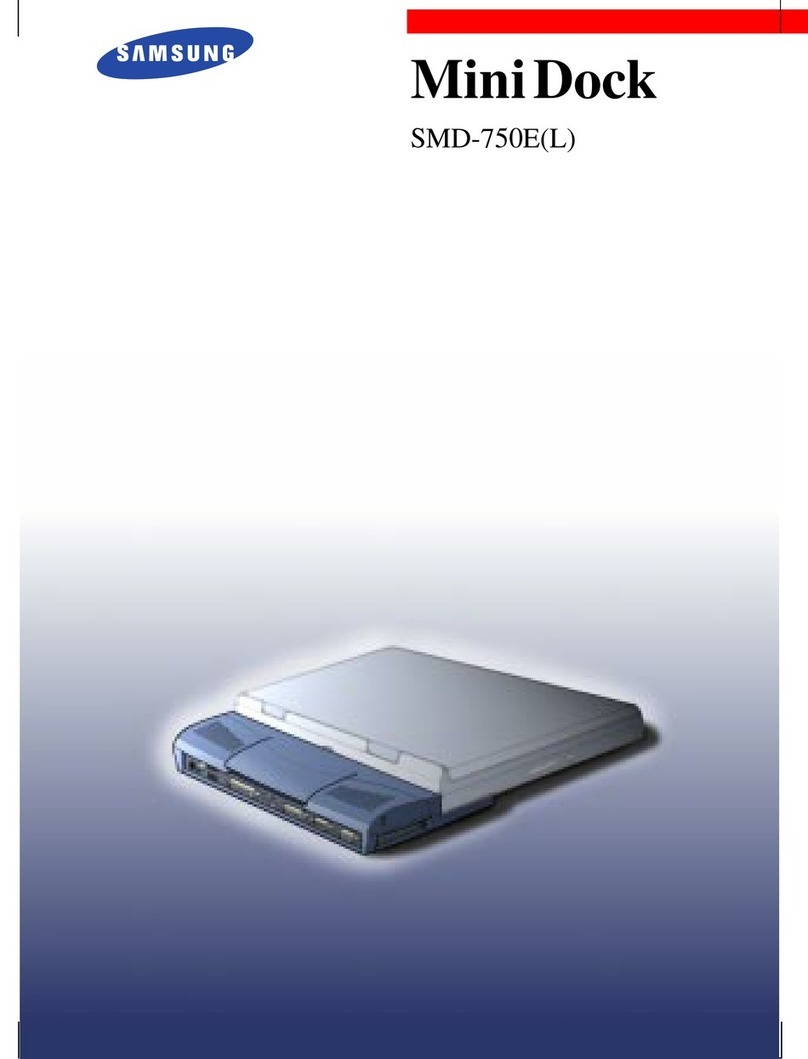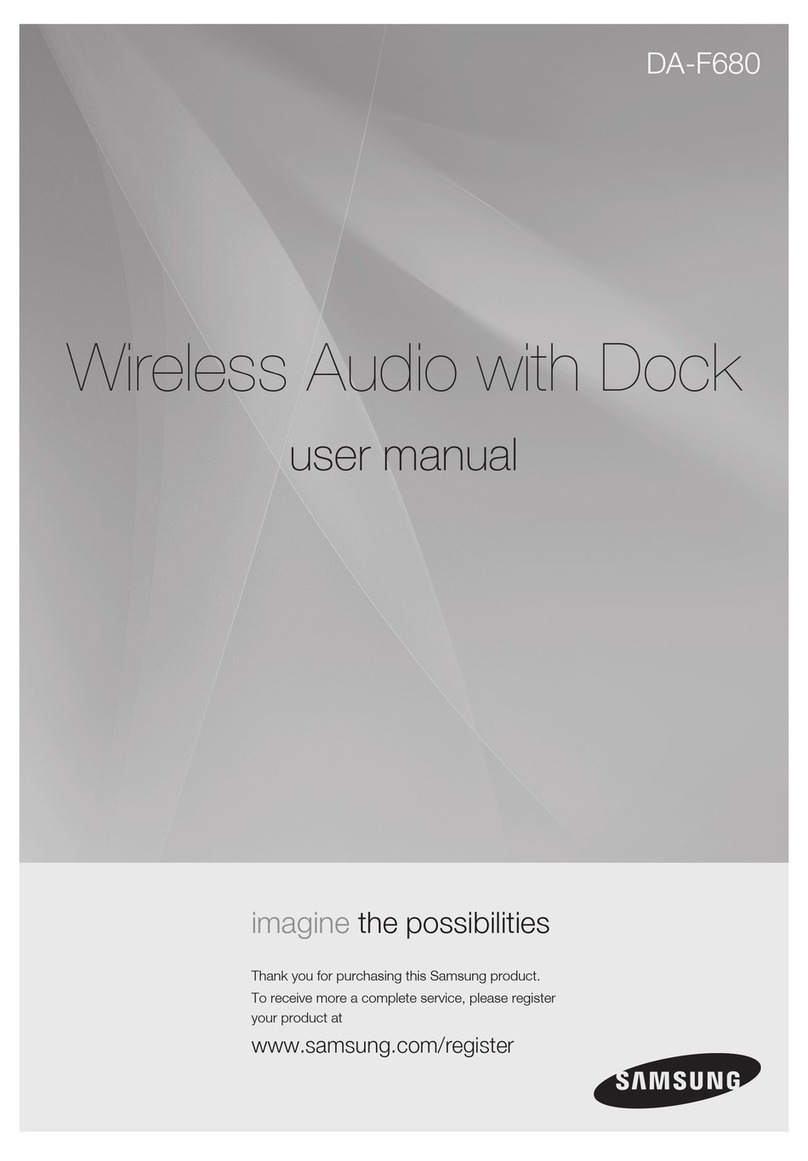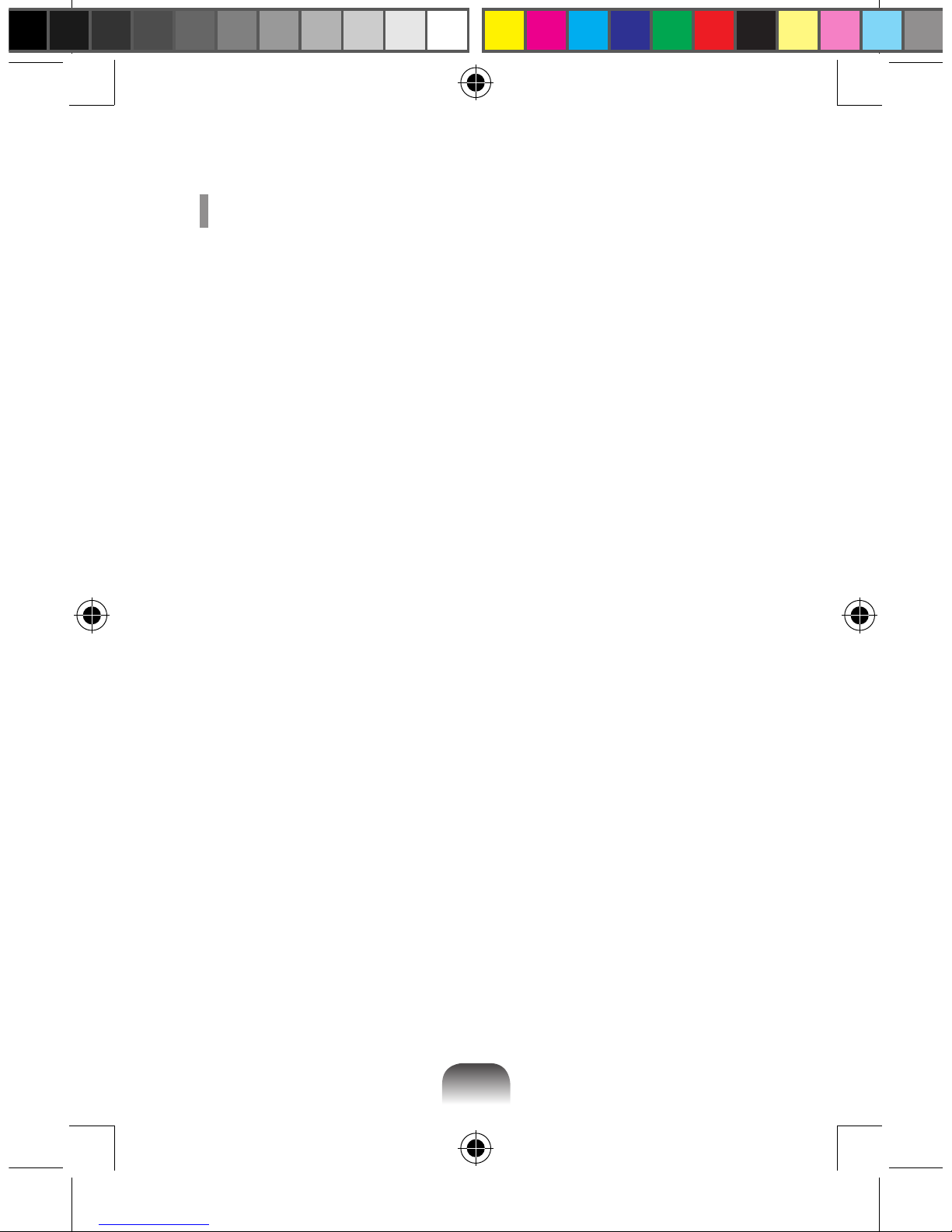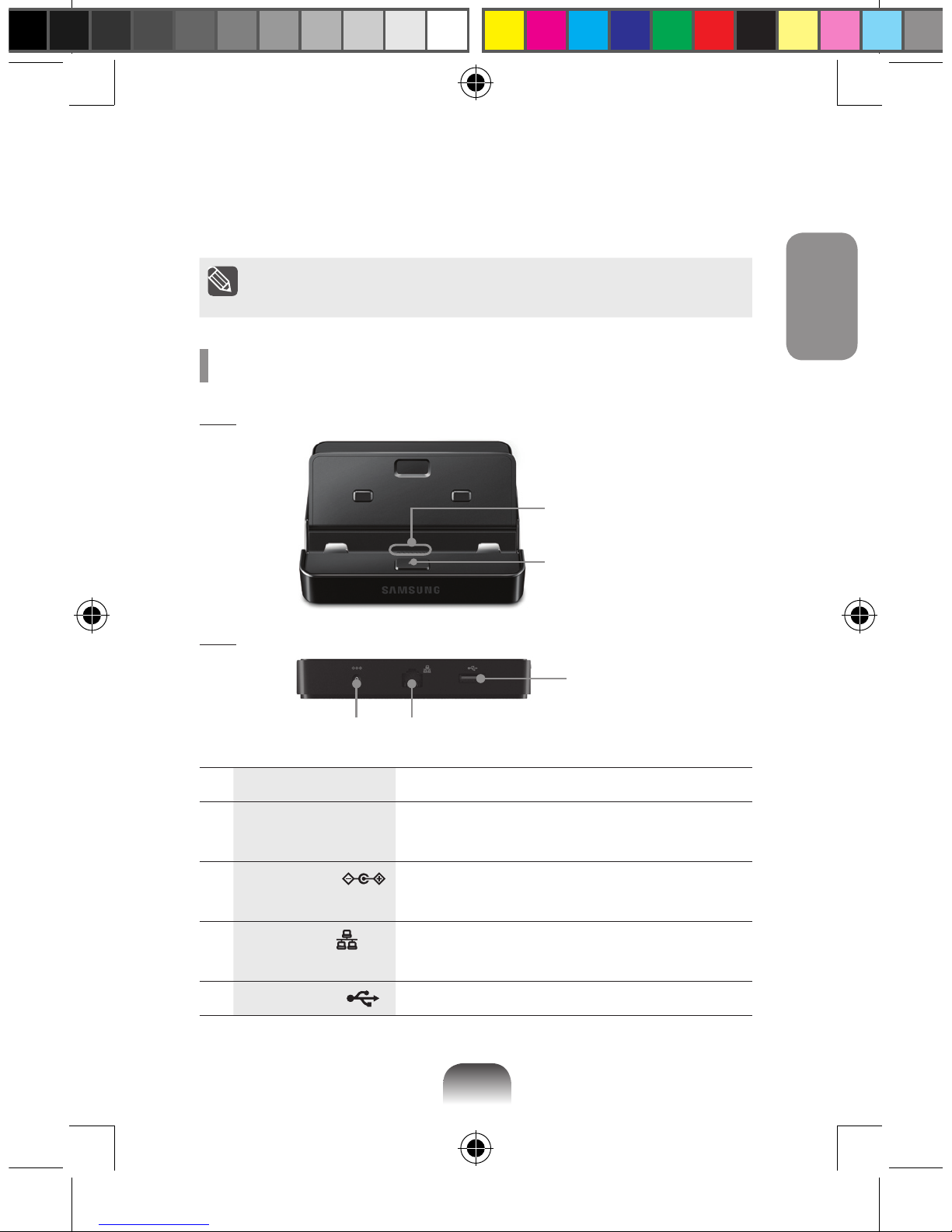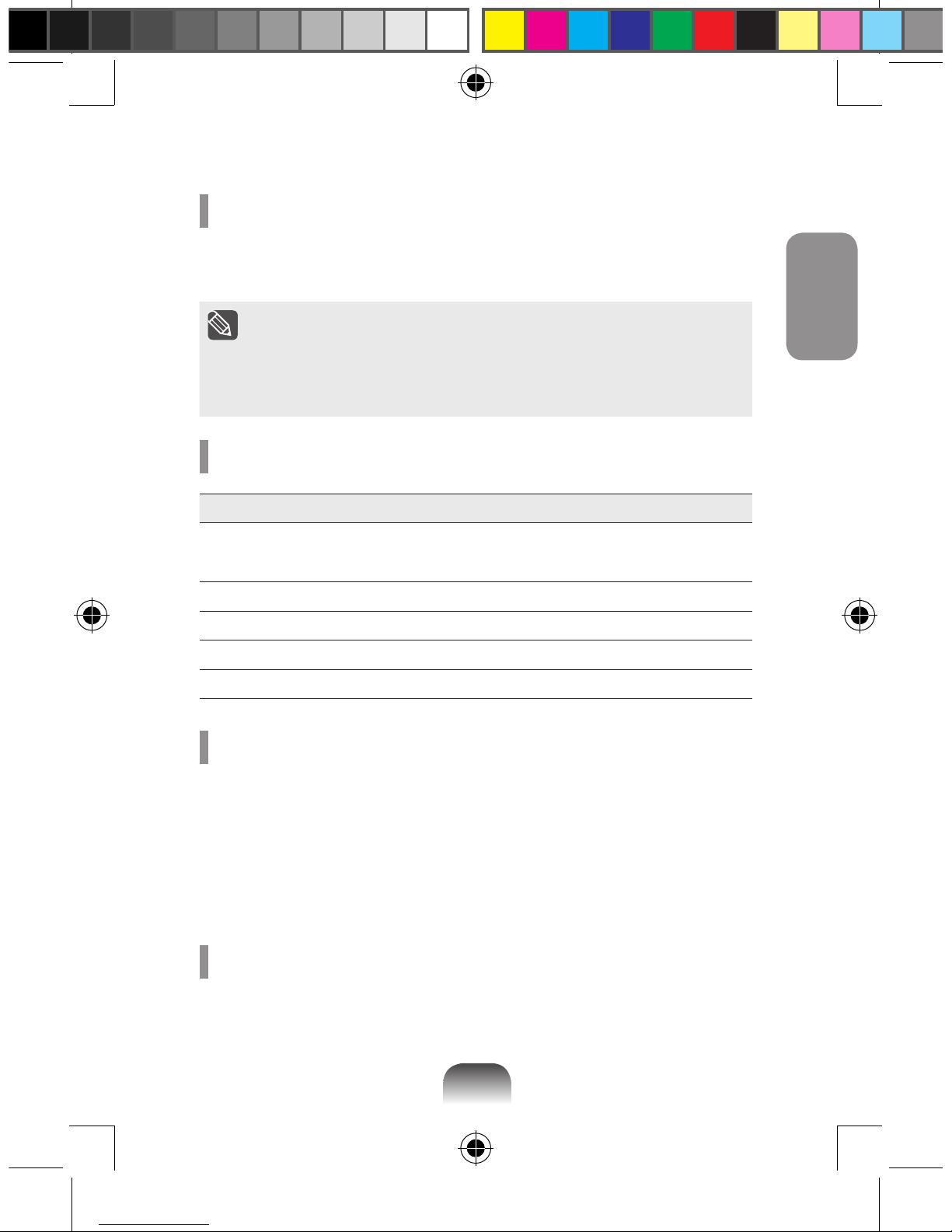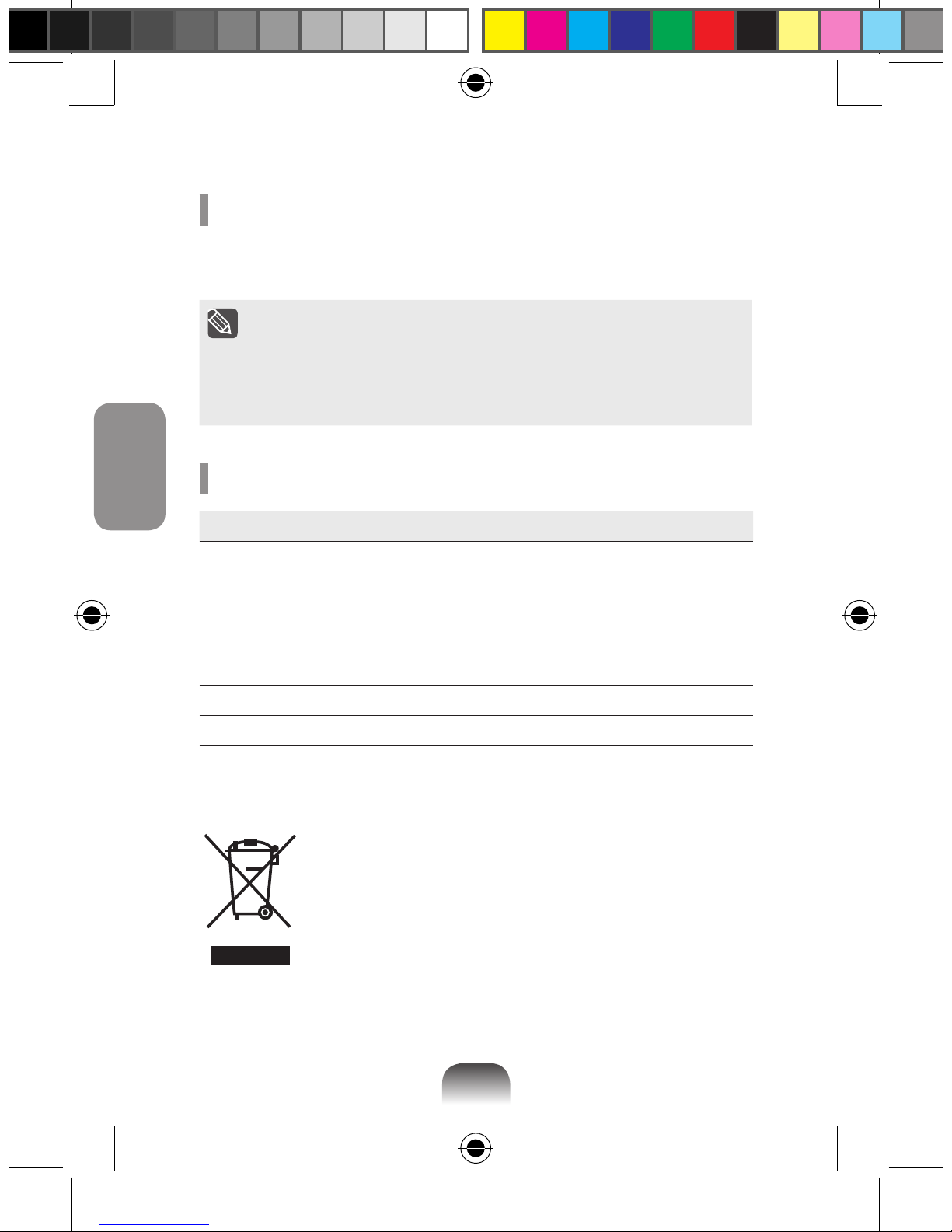English
8PB
Separating the computer
With pressing the release button, pull the computer upward with the
other hand.
Since the descriptions in this manual are based on Windows•
8, some of the descriptions may dier depending on the
operating system or the device.
The content and images in this manual are subject to change•
for the purpose of performance enhancement.
Specication
Items Specications
Operating
Environment
Temperature: (Waiting) -5°~40°, (Operation) 10°~32°
Humidity: (Waiting) 5%~90%, (Operation) 20%~80%
Operating
Voltage
100~240VAC
Frequency 50~60Hz
Input Power 40W
Input Voltage 12.0VDC
WEEE SYMBOL INFORMATION
Correct disposal of this product (Waste Electrical & Electronic Equipment)
(Applicable in the European Union and other European countries with separate
collection systems.)
This marking on the product, accessories or literature indicates that the product and its
electronic accessories (e.g. charger, headset, USB cable) should not be disposed of with
other household waste at the end of their working life. To prevent possible harm to
the environment or human health from uncontrolled waste disposal, please separate
these items from other types of waste and recycle them responsibly to promote the
sustainable reuse of material resources.
Household users should contact either the retailer where they purchased this product, or their local
government oce, for details of where and how they can take these items for environmentally safe recycling.
Business users should contact their supplier and check the terms and conditions of the purchase contract. This
product and its electronic accessories should not be mixed with other commercial wastes for disposal.